
·您现在的位置: 云翼网络 >> 文章中心 >> 网站建设 >> 网站建设开发 >> ASP.NET网站开发 >> Windows-Server-2008、IIS7.0环境下配置伪静态化
- 关于.net生成静态页面的方法总结
- Kindeditor小改动
- [视频教程]北大青鸟ASP.NET教程第25讲
- windows 服务实现定时任务调度(Quartz.Net)
- 整理常用函数
- VS2010 AppCode文件夹问题
- Lucene.net 实现全文搜索
- 【转载】ADO.NET与ROM的比较(1):ADO.NET实现CRUD
- ASP.NET 生成 RSS Feed
- Lucene.net站内搜索-最简单搜索引擎代码
- C#WPF实现数据绑定基本步骤
- ASP.NET页面模型
- 21个值得收藏的Javascript技巧
- C#零基础入门04:打老鼠初级之枚举、重构、事件处理器
- ASP.NET页面刷新方法总结
- input type=file 标签禁止让用户手动输入
- .NET扩展方法(二)
- net2.0如何修改用户密码的解决
- NFinal学习笔记(一)
- 有关WCSF的几点整理
- 性能优化系列
- 在DataGrid控件中编辑数据项
- Asp.net生成htm静态文件的两种途径
- ASP.NET - TreeView Web 服务器控件事件
- 1.1和2.0下进行https请求的不同实现
- 看看吧
- 自己实现简单的AOP(一)简介
- .NET扩展方法(一)
- MicrosoftVisualStudio2013Update1离线安装程序
- ASP.NET技术获取IP与MAC地址的方法
Windows-Server-2008、IIS7.0环境下配置伪静态化
作者:佚名 ASP.NET网站开发编辑:admin 更新时间:2022-07-23
Windows-Server-2008、IIS7.0环境下配置伪静态化
在Windows-Server-2008、IIS7.0环境下配置伪静态化 首先,是IIS7.0的配置,由于Windows Server 2008操作系统默认的IIS版本为7.0,我们知道,IIS7.0与IIS6.0的操作界面差别较大,如图(1)所示:1.IIS7.0操作界面: 图(1)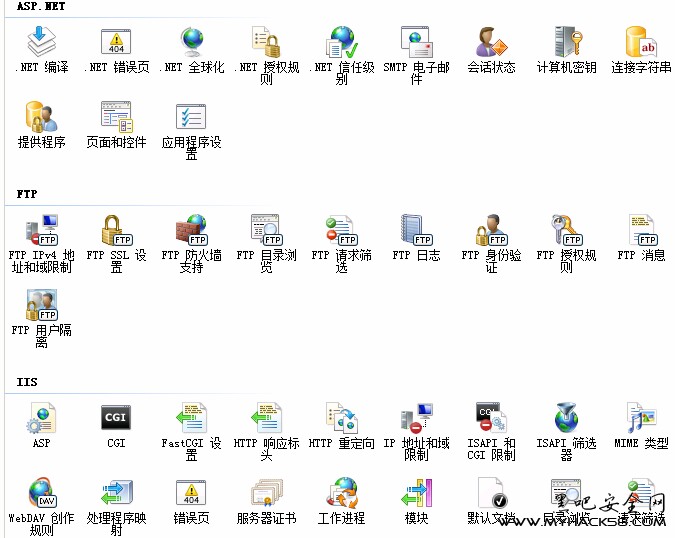 2 新建网站同时新建应用程序池与网站对应,注意,在IIS7下新建网站之后,程序会自动新建应用程序池与之对应;不需要再新建应用程序池。如图(2); 图(2)
2 新建网站同时新建应用程序池与网站对应,注意,在IIS7下新建网站之后,程序会自动新建应用程序池与之对应;不需要再新建应用程序池。如图(2); 图(2)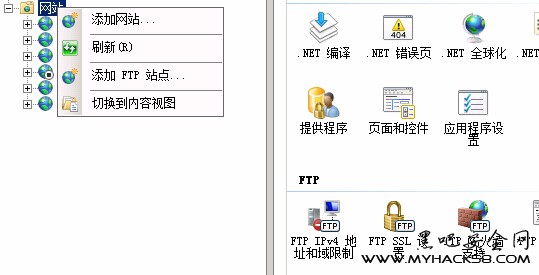 3 添加网站详细页面如图(3)所示: 图(3)
3 添加网站详细页面如图(3)所示: 图(3)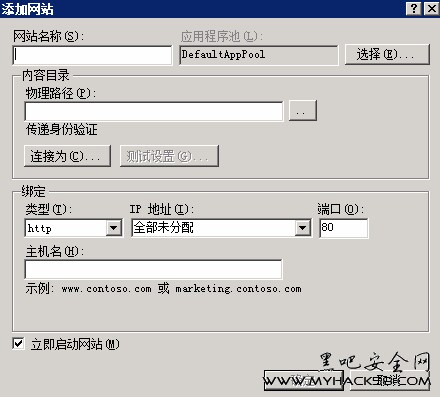 4 全部填写完毕以后,就可以直接点击确定了(注:不填写网站信息是无法点击确定的)如图(4);
4 全部填写完毕以后,就可以直接点击确定了(注:不填写网站信息是无法点击确定的)如图(4);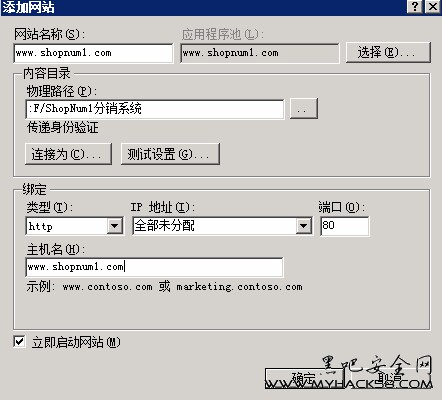 图(4)5 网站建立好之后,接下来就是配置伪静态的问题了,在IIS7下如何配置伪静态呢?注意:以上是原本就有的步骤,接下来,要为大家介绍在Windows Server 2008、IIS7.0下多出来的步骤,大家可要看仔细了哦;
图(4)5 网站建立好之后,接下来就是配置伪静态的问题了,在IIS7下如何配置伪静态呢?注意:以上是原本就有的步骤,接下来,要为大家介绍在Windows Server 2008、IIS7.0下多出来的步骤,大家可要看仔细了哦;(1)应用程序池更改为集成模式、
-->IIS中处理程序映射-->
添加脚本映射(路径:*.html可执行文件%windir%\Microsoft.NET\Framework\v2.0.50727\aspnet_isapi.dll名称:任意,比如Html )
如图(5)—(7)
5.(1)
打开IIS主页面,找到处理程序映射这一选项,双击打开,
如图(5)所示:
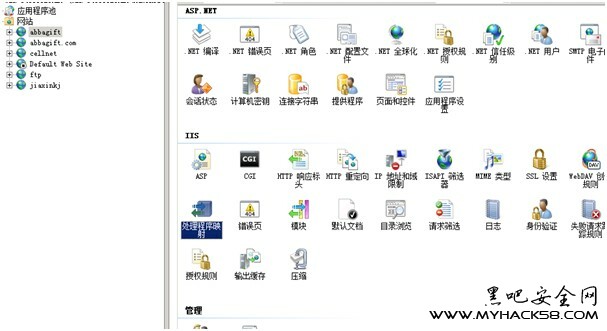
图(5)
5.(2) 打开之后显示如下界面,在右上角操作栏目内找到“添加脚本映射”这一栏目,
如图(6)所示:
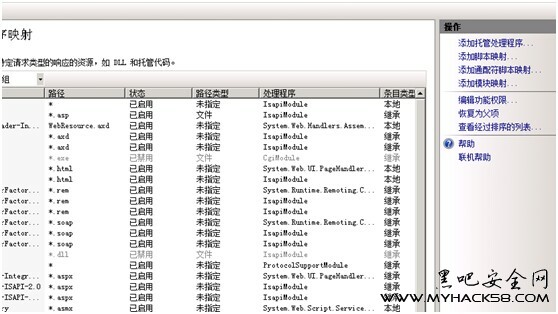
图(6)
5(3)找到“添加脚本映射”这一栏目之后,点击进入,就会弹出新的对话框,
请求路径设置为*.html ,可执行文件为%windir%\Microsoft.NET\Framework\v2.0.50727\aspnet_isapi.dll
名称可设定为 htmlrequest,如图(7)所示:
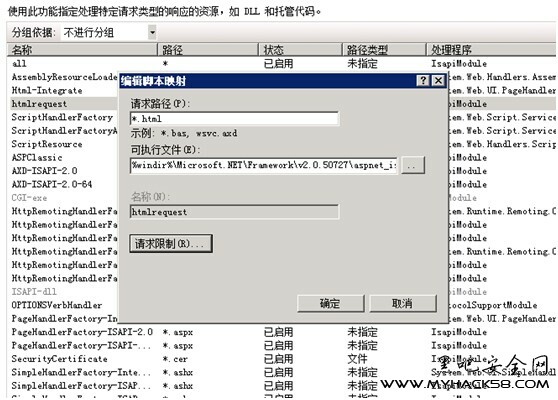
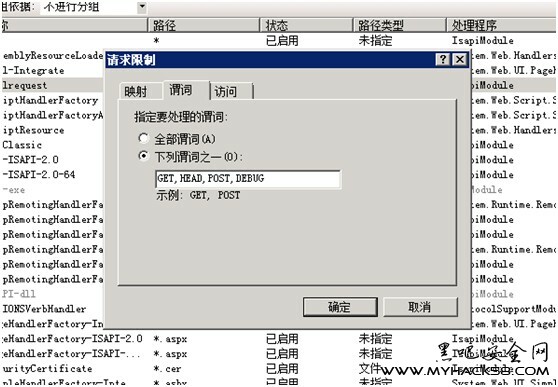 图(8)6添加通配符脚本映射(路径:*可执行文件:C:\Windows\Microsoft.NET\Framework\v2.0.50727\aspnet_isapi.dll名称:任意,比如All) 6(1)在处理程序映射里面右上角找到添加通配符脚本映射选项, 如图(9)所示:
图(8)6添加通配符脚本映射(路径:*可执行文件:C:\Windows\Microsoft.NET\Framework\v2.0.50727\aspnet_isapi.dll名称:任意,比如All) 6(1)在处理程序映射里面右上角找到添加通配符脚本映射选项, 如图(9)所示: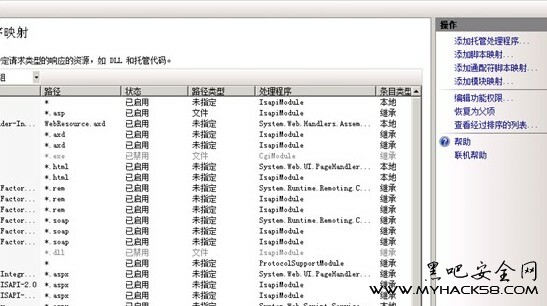 图(9)6(2)找到之后点击添加通配符脚本映射,路径:*可执行文件为C:\Windows\Microsoft.NET\Framework\v2.0.50727\aspnet_isapi.dll,名称可定为 all 如图(10)所示:
图(9)6(2)找到之后点击添加通配符脚本映射,路径:*可执行文件为C:\Windows\Microsoft.NET\Framework\v2.0.50727\aspnet_isapi.dll,名称可定为 all 如图(10)所示: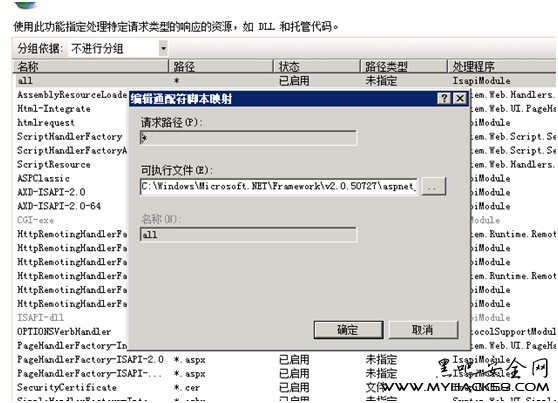 图(10)7 以上两步操作完之后还有另外一个重要的地方,那就是
图(10)7 以上两步操作完之后还有另外一个重要的地方,那就是托管处理程序映射,步骤与之前操作相同:
(路径:*可执行文件:System.Web.UI.PageHandlerFactory
名称任意比如Html-Integrate)-------->(不用处理请求限制)
如图(11)所示:
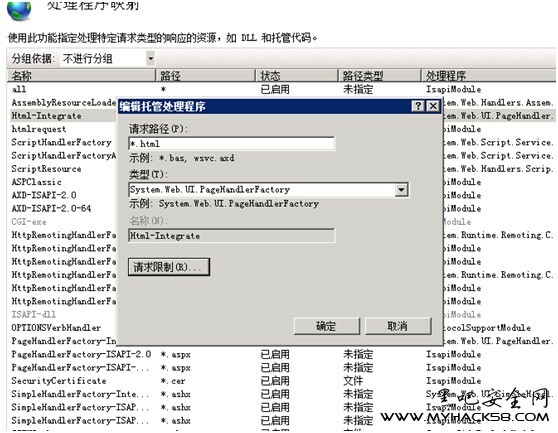
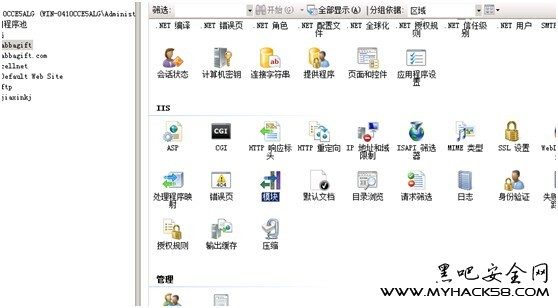 图(13)9 在右上角操作里选择添加托管模块,名称填写为all,类型改为 ShopNum1HttpModule 勾选上下面仅针对asp。net应用程序或者是托管程序发出的请求调用: 如图(14)所示:
图(13)9 在右上角操作里选择添加托管模块,名称填写为all,类型改为 ShopNum1HttpModule 勾选上下面仅针对asp。net应用程序或者是托管程序发出的请求调用: 如图(14)所示: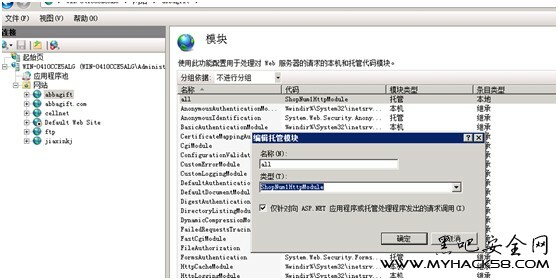 图(14) 这样,在Windows Server 2008下,IIS7.0版本的IIS静态化配置就完全结束了,接下来,就可以按照正常情况操作了,至此,在Windows Server 2008操作系统下,IIS7.0版本的静态化解决办法就已经完全给大家揭示出来了,希望能对大家有所帮助
图(14) 这样,在Windows Server 2008下,IIS7.0版本的IIS静态化配置就完全结束了,接下来,就可以按照正常情况操作了,至此,在Windows Server 2008操作系统下,IIS7.0版本的静态化解决办法就已经完全给大家揭示出来了,希望能对大家有所帮助- 上一篇文章: Linux.NET学习手记(8)
- 下一篇文章: ASP.NET Cookie对象到底是毛啊?(简单小例子)